1、我们用【矩形工具】画出一个形状,然后给它填充上颜色,如图所示。
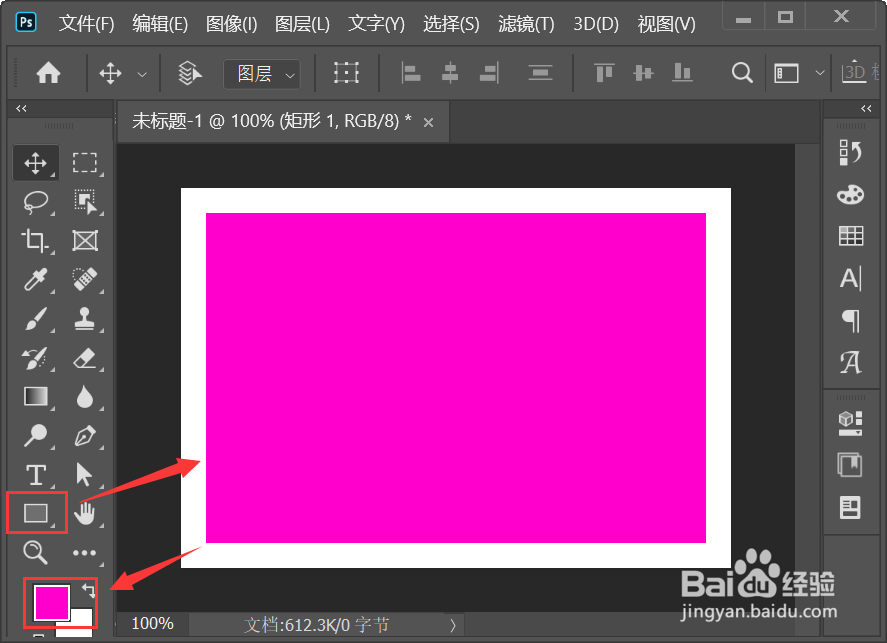
2、我们选中形状,在【滤镜】-【扭曲】中选择【波浪】,如图所示。

3、接着,我们把在波浪里面把生成器数设置为【1】,然后选择【正弦】-【随机化】让它自动调整参数,点击【确定】,如图所示。

4、我们现在看形状的边缘已经变成波浪的效果了,如图所示。

5、接下来,我们在波浪形状的上面,拖入一张图片调整好合适的大小,如图所示。

6、最后,我们选中图片按下【ALT+CTRL+G】把图片放入波浪形状里面就完成了。

1、我们用【矩形工具】画出一个形状,然后给它填充上颜色,如图所示。
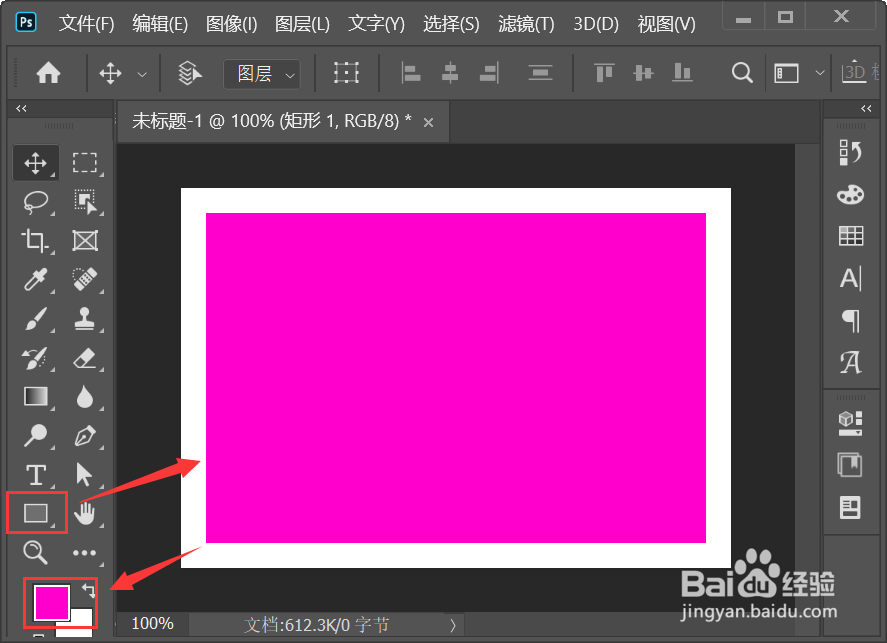
2、我们选中形状,在【滤镜】-【扭曲】中选择【波浪】,如图所示。

3、接着,我们把在波浪里面把生成器数设置为【1】,然后选择【正弦】-【随机化】让它自动调整参数,点击【确定】,如图所示。

4、我们现在看形状的边缘已经变成波浪的效果了,如图所示。

5、接下来,我们在波浪形状的上面,拖入一张图片调整好合适的大小,如图所示。

6、最后,我们选中图片按下【ALT+CTRL+G】把图片放入波浪形状里面就完成了。
